
Wenn alles andere fehlschlägt, lesen Sie das Handbuch. Befehlszeile Eine Kurzanleitung zur Einführung in die Linux-Befehlszeile Eine Kurzanleitung zur Einführung in die Linux-Befehlszeile Sie können mit Befehlen unter Linux viele erstaunliche Dinge tun, und es ist wirklich nicht schwer zu lernen. Lesen Sie mehr Benutzer unter Linux und Mac wissen, dass sie "man" gefolgt von einem Befehlsnamen eingeben können, um eine ausführliche Erklärung dieses Befehls zu erhalten. Diese Manpages sind nützlich, aber ausführlich. Manchmal benötigen Sie lediglich eine kurze, prägnante Erklärung eines Befehls, um Ihr Gedächtnis aufzufrischen.
Hier ist ein einfacher Weg, um prägnante, praktische Erklärungen der auf der Kommandozeile verwendeten Befehle zu erhalten. Top Websites und Bücher, um Sie in eine Linux-Befehlszeile zu verwandeln Top Websites und Bücher, um Sie in einen Linux-Befehlszeilen-Helden zu verwandeln Die Linux-Befehlszeile ist extrem mächtiges Werkzeug - aber es kann auch einschüchternd sein. Verwenden Sie diese Websites und Bücher, um sie in den Griff zu bekommen. Lesen Sie mehr auf Linux und Mac. Es ist eine Befehlszeilen-App namens "tldr", nach der Abkürzung für "zu lang; habe nicht gelesen ". Die Abkürzung tl; dr wird verwendet, um eine verkürzte Textversion zu schreiben oder anzufordern, was genau der Befehl tldr ist.
Installieren Sie Tldr auf Ubuntu
Der Befehl tldr unter Ubuntu ist in keinem Repository verfügbar, daher gibt es einen Umweg, um ihn zu installieren. Aber es ist nicht schwer.
Zuerst müssen wir NodeJS und den Node Package Manager (npm) installieren. Drücken Sie Strg + Alt + T, um das Terminal zu öffnen, und geben Sie den folgenden Befehl ein.
sudo apt install nodejs npm Als nächstes werden wir npm verwenden, um tldr zu installieren. Art:
sudo npm install -g tldr Sie sollten tldr jetzt verwenden können, aber beim Versuch wird möglicherweise die Fehlermeldung "Keine solche Datei oder Verzeichnis" angezeigt.
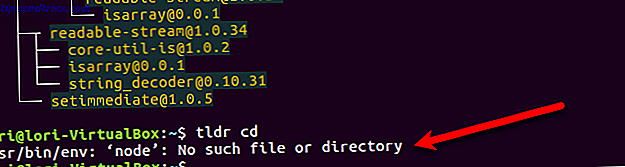
Sie können diesen Fehler beheben, indem Sie einen symbolischen Link erstellen. Was ist ein symbolischer Link? [MakeUseOf erklärt] Was ist ein symbolischer Link und was sind seine Verwendung? [MakeUseOf erklärt] Lesen Sie mehr. Geben Sie den folgenden Befehl ein.
sudo ln -s /usr/bin/nodejs /usr/bin/node Installiere tldr auf macOS
Auf MacOS werden wir Homebrew installieren Mac Software vom Terminal mit Homebrew installieren Mac Software vom Terminal mit Homebrew installieren (fast) jede kostenlose Mac-App, indem Sie vier Wörter eingeben und drücken Sie "Enter". Lesen Sie More, den Paketmanager für macOS, um tldr zu installieren. Homebrew ermöglicht es Ihnen, jedes Befehlszeilenprogramm mit nur wenigen Tastenanschlägen zu installieren. Durch Hinzufügen von Cask zu Homebrew können Sie auch Desktop-Apps wie Firefox und GIMP installieren. Das Aktualisieren von Befehlszeilen-Dienstprogrammen und Desktop-Apps ist mit Homebrew und Cask einfach.
Homebrew ist nicht standardmäßig installiert. Gehe zur Homebrew-Website und kopiere den Installationsbefehl von dort. Wir haben es hier nicht aufgenommen, falls es sich ändert.
Um Homebrew zu installieren, öffnen Sie das Terminal aus dem Ordner " Dienstprogramme " im Ordner "Programme". Klicken Sie mit der rechten Maustaste auf die Befehlszeile, und wählen Sie Einfügen, um den von Ihnen kopierten Homebrew-Installationsbefehl einzugeben. Drücken Sie die Eingabetaste und folgen Sie den Anweisungen, wie sie angezeigt werden.
Sobald Homebrew installiert ist, geben Sie den folgenden Befehl ein, um den Befehl tldr zu installieren.
brew install tldr Jetzt können Sie den Befehl tldr verwenden, um kurze, prägnante Erklärungen für Befehle zu erhalten.
Verwenden Sie tldr, um schnell herauszufinden, wie Sie einen Befehl verwenden
Wir verwenden den Befehl ls, um den Unterschied zwischen der Verwendung von man und tldr zu verdeutlichen. Die Screenshots stammen von Linux, funktionieren aber genauso auf macOS.
Geben Sie den folgenden Befehl an der Eingabeaufforderung ein.
man ls Sie werden die langatmige, detaillierte Erklärung des Befehls ls sehen, der für Seiten gilt. Verwenden Sie die Pfeiltasten und die Tasten Bild auf und Bild ab, um durch die Manpage für den Befehl ls zu navigieren.
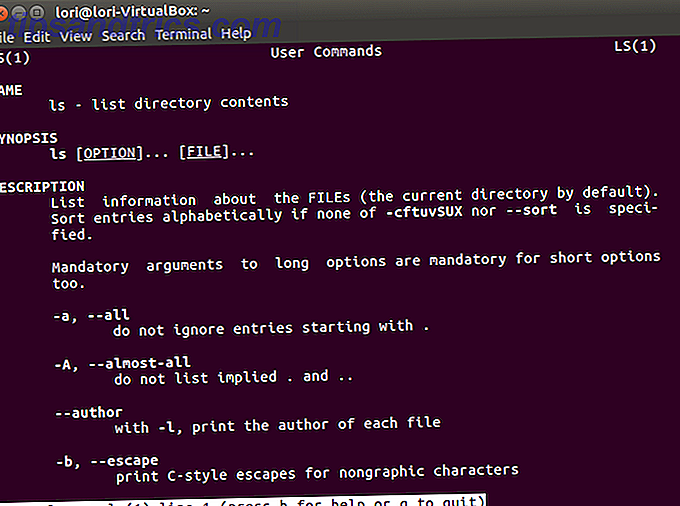
Geben Sie nun den folgenden Befehl ein.
tldr ls Sie sehen eine viel kürzere Beschreibung der häufigsten Verwendungen des Befehls ls. Beachten Sie, dass Sie nicht viel durch die Ergebnisse blättern müssen. Wir haben unser Terminal-Fenster etwas größer gemacht, um alle Ergebnisse auf einmal anzuzeigen.
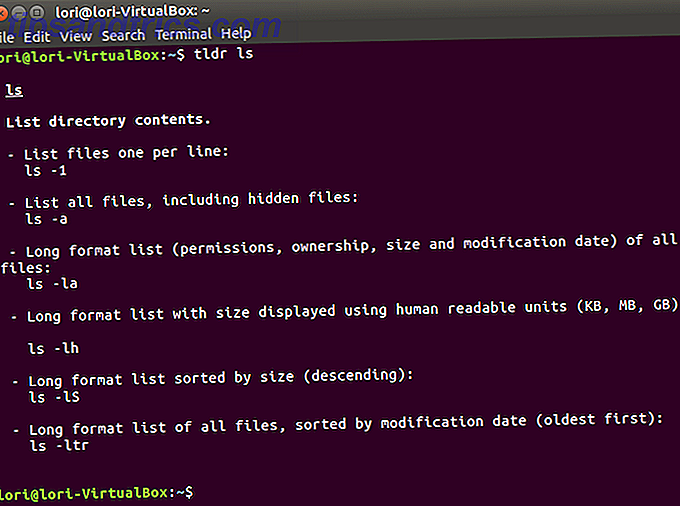
Verwenden Sie die Web-Version von tldr
Wenn Sie tldr nicht installieren möchten oder Probleme damit haben, finden Sie unter https://tldr.ostera.io/ eine großartige Web-Version des Dienstprogramms tldr . Sie enthalten eine kurze Erklärung zur Verwendung der Website. Dies ist auch praktisch, wenn Sie sich bereits in einem Browser befinden und schnell einen Befehl nachschlagen möchten, ohne ein Terminal-Fenster zu öffnen.
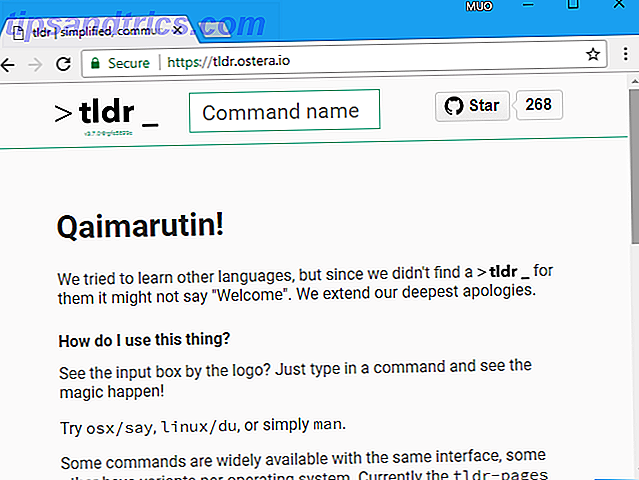
Geben Sie beispielsweise "ls" in das Suchfeld oben auf der Seite ein. Die Ergebnisse werden sofort angezeigt. Sie können dies möglicherweise noch einfacher als die Ergebnisse des Tldr-Befehls in der Befehlszeile lesen.
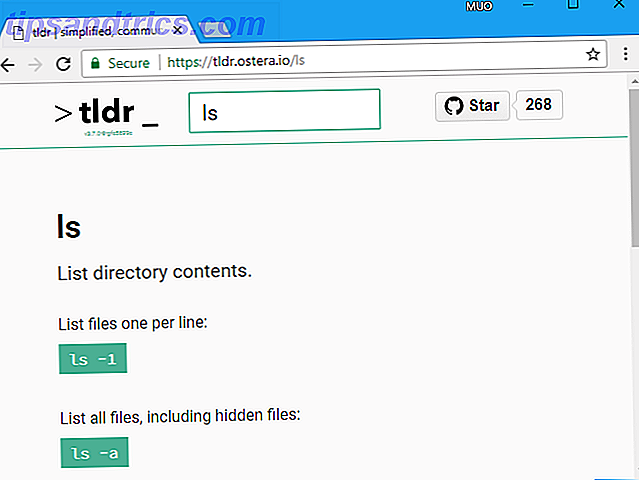
Sie bieten sogar einen Edit this page for Github link am Ende der Seite für jeden Befehl, falls Sie Fehler sehen.
Sie können auch Befehle auf der TLDR Pages-Website erstellen oder bearbeiten.
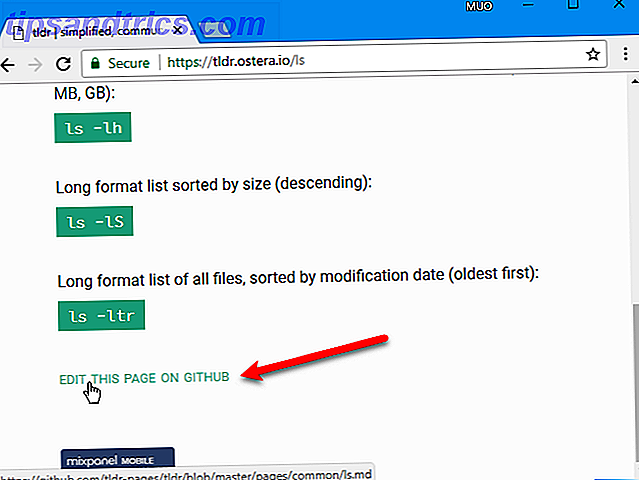
Brauchen Sie eine Offline-Kopie? Laden Sie eine PDF-Version der Tldr-Seiten herunter, um sie später zu verwenden. Sie können sogar eine tldr- App auf Ihrem Android- oder iOS-Gerät installieren.
Man Pages sind immer noch nützlich
Der Befehl tldr ist nützlich, um die Grundlagen eines Befehls zu erlernen. Aber es gibt Befehlsparameter, die Sie möglicherweise nützlich finden. Wenn Sie auf der tldr- Seite für einen Befehl nicht sehen, wonach Sie suchen, überprüfen Sie die man- Seite, wenn der Befehl einen enthält.
Zum Beispiel lßt die tldr- Seite für den ls- Befehl die folgenden nützlichen Parameter aus. Parameter sind Groß- und Kleinschreibung.
- -R: Listet Unterverzeichnisse rekursiv auf.
- -X: Sortiert alphabetisch nach den Dateierweiterungen.
- -d: Listet nur die Verzeichnisse auf, nicht deren Inhalt.
Ein anderes Beispiel ist der Befehl rm, der Dateien und Verzeichnisse entfernt. Mit einem bestimmten Parameter kann der gesamte Inhalt eines angegebenen Verzeichnisses gelöscht werden. Seien Sie vorsichtig mit diesem Befehl, da Sie kritische Systemdateien bei falscher Verwendung löschen können.
- -I: Einmal vor dem Entfernen von mehr als drei Dateien oder beim rekursiven Entfernen von Dateien auffordern. Dieser Parameter ist weniger aufdringlich als -i und schützt Sie trotzdem vor dem versehentlichen Entfernen von Dateien, die Sie nicht entfernen möchten.
- -d: Entferne leere Verzeichnisse.
Während die Seite tldr für den Befehl rm den Parameter -r zum rekursiven Entfernen eines Verzeichnisses und aller Unterverzeichnisse auflistet, wird nicht erklärt, dass rm nicht nicht leere Verzeichnisse standardmäßig entfernt. Sie müssen -r oder -R verwenden, um nicht leere Verzeichnisse rekursiv zu entfernen.
Sparen Sie Zeit mit dem Befehl tldr
Der tldr- Befehl kommt mit kurzen Erklärungen und praktischen Beispielen von bash-Shell-Befehlen auf den Punkt. Vielleicht finden Sie sogar kurze Erklärungen für einige eingebaute Befehle, die nicht mehr als man- Einträge verfügbar sind, wie der Befehl cd .
Sie können alle integrierten Befehle in der Bash-Shell herausfinden, indem Sie den folgenden Befehl in der Befehlszeile eingeben.
man bash-builtins Vielleicht möchten Sie auch die Fischschale ausprobieren 7 Gründe, warum Sie die Fischschale installieren sollten 7 Gründe, warum Sie die Fischschale installieren sollten Wie gefällt Ihnen Ihr Linux-Terminal nicht? Warum nicht eine neue Shell installieren? Eine solche Muschel ist Fisch, die Merkmale einführt, die alltäglich sein sollten, aber nicht. Lass uns einen Blick darauf werfen. Lesen Sie mehr, das zusätzliche Funktionen wie automatische Vorschläge, VGA-Farben und eine Skriptsprache bietet, die von modernen Programmiersprachen wie Python und Ruby inspiriert ist.
Finden Sie die Erklärungen in Tldr einfacher zu verstehen? Oder bevorzugen Sie die ausführlichen Erklärungen auf den man-Seiten? Teilen Sie Ihre Gedanken und Erfahrungen mit uns in den Kommentaren unten.

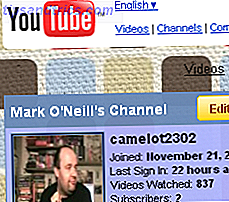
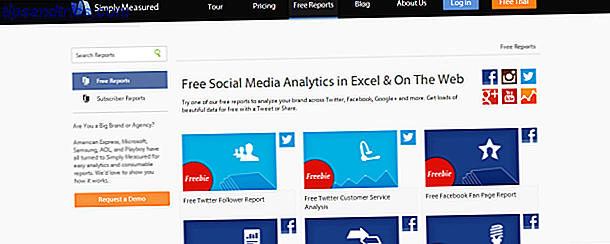
![Erhalten Sie mehr Likes auf Ihren Facebook-Fotos mit Wissenschaft [Wöchentliche Facebook-Tipps]](https://www.tipsandtrics.com/img/social-media/407/get-more-likes-your-facebook-photos-using-science.png)